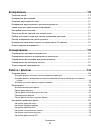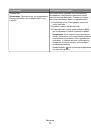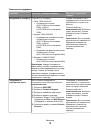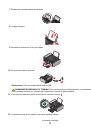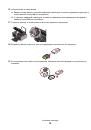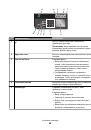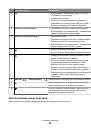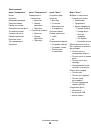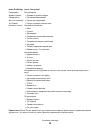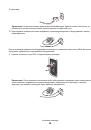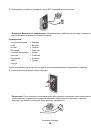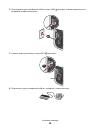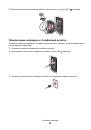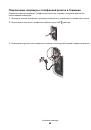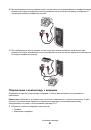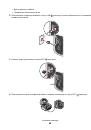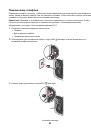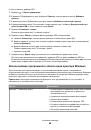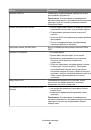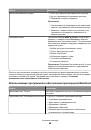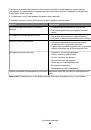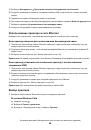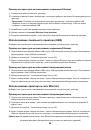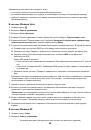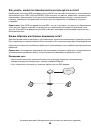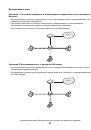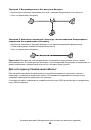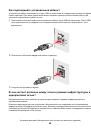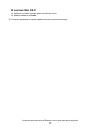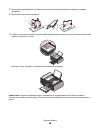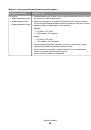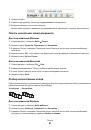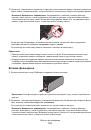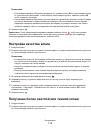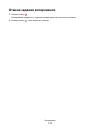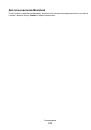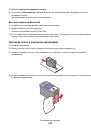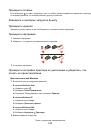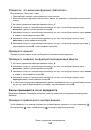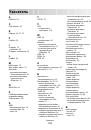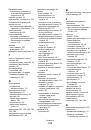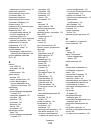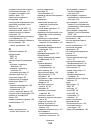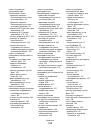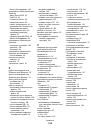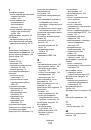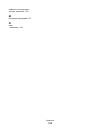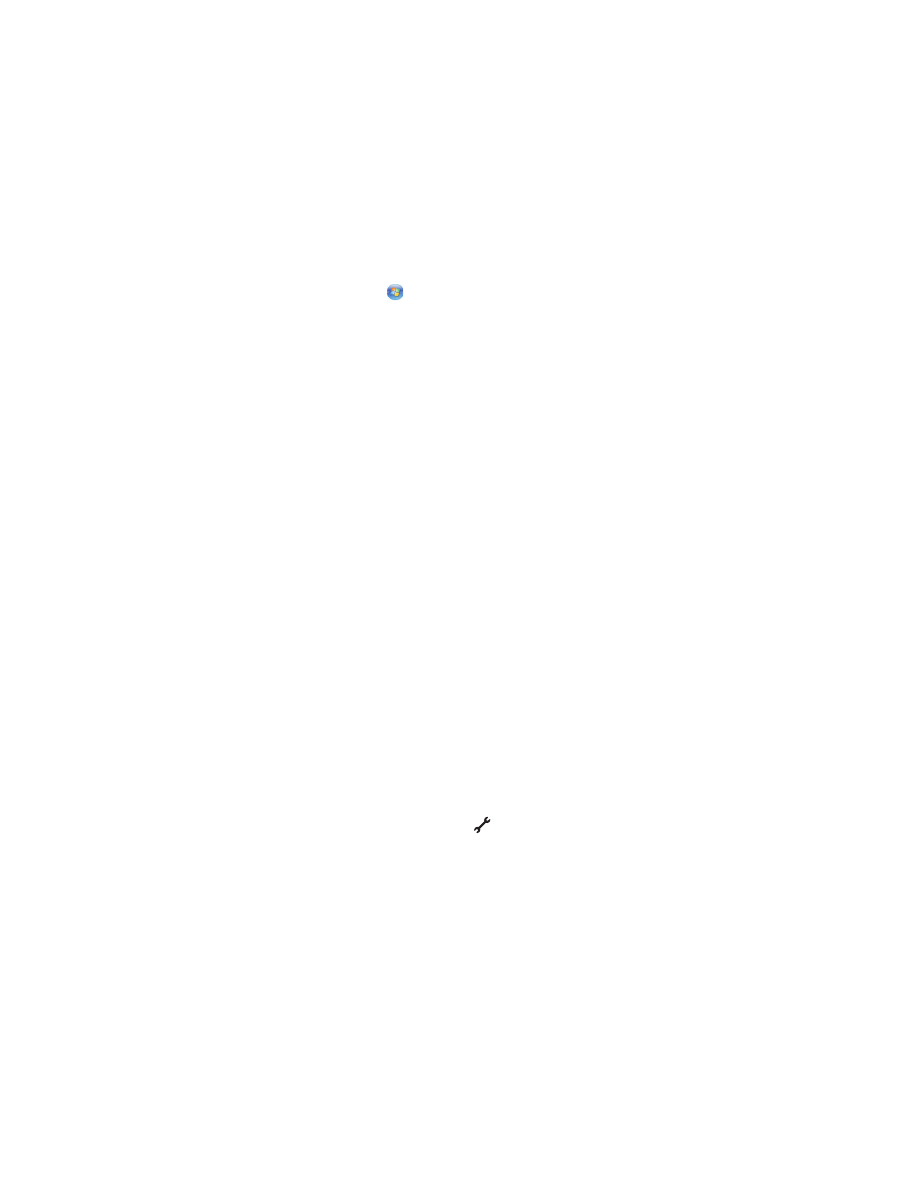
3
Нажимайте
кнопку
со
стрелкой
вверх
или
вниз
до
тех
пор
,
пока
не
будет
выделен
пункт
Юстировка
картриджей
,
а
затем
нажмите
кнопку
OK
.
4
Нажмите
кнопку
OK
еще
раз
.
Распечатается
страница
юстировки
.
Для
пользователей
Windows
1
Загрузите
обычную
бумагу
.
2
Выполните
одно
из
следующих
действий
.
•
В
системе
Windows Vista
нажмите
.
•
В
системе
Windows XP
или
более
ранних
версиях
нажмите
Пуск
.
3
Выберите
Все
программы
или
Программы
,
а
затем
выберите
в
списке
папку
программ
принтера
.
4
В
папке
принтера
выберите
Обслуживание
Юстировка
картриджей
.
5
Нажмите
кнопку
Печать
.
6
Следуйте
указаниям
на
экране
компьютера
.
Для
пользователей
Macintosh
1
Загрузите
обычную
бумагу
.
2
На
рабочем
столе
Finder
дважды
щелкните
папку
принтера
.
3
Дважды
нажмите
на
значок
принтера
.
4
На
вкладке
Maintenance
выберите
Print Alignment Page
.
5
Следуйте
указаниям
на
экране
компьютера
.
Если
юстировка
выполнялась
с
целью
улучшения
качества
печати
,
распечатайте
документ
еще
раз
.
Если
качество
печати
не
улучшилось
,
протрите
сопла
картриджей
.
Прочистка
сопел
картриджей
С
помощью
панели
управления
принтера
1
Загрузите
обычную
бумагу
.
2
На
панели
управления
принтера
нажмите
кнопку
,
а
затем
нажмите
кнопку
OK
.
3
Нажимайте
кнопку
со
стрелкой
вверх
или
вниз
до
тех
пор
,
пока
не
будет
выделен
пункт
Прочистка
картриджей
,
а
затем
нажмите
кнопку
OK
.
4
Нажмите
кнопку
OK
еще
раз
.
Распечатается
страница
,
во
время
печати
которой
чернила
пропускаются
под
давлением
через
засоренные
сопла
картриджа
.
5
Распечатайте
документ
еще
раз
,
чтобы
убедиться
,
что
качество
печати
улучшилось
.
Обслуживание
принтера
138